如何调试ES6代码
调试是开发人员在代码中识别和解决问题的关键技能。随着ES6(ECMAScript 2015)的推出,JavaScript引入了几个新功能和语法改进。我们可以使用各种方法来调试ES6代码,例如使用控制台语句、利用调试工具、使用断点、分析堆栈跟踪、调试异步代码和高级调试技术。本文将详细介绍如何有效地调试ES6代码的指南。
搭建开发环境
在开始调试ES6代码之前,设置适合的开发环境非常重要。我们可以选择任何代码编辑器或集成开发环境(IDE)来进行开发。流行的选择包括Visual Studio Code、WebStorm和Atom。确保您的环境支持ES6语法并提供调试能力。
了解常见的调试技术
一些通用的调试技术包括分析错误消息、审查代码流程和检查变量值。这些基本实践同样适用于ES6调试。这些是无论我们使用的编程语言是什么都常见的调试技术。
使用控制台语句
控制台是JavaScript调试中不可或缺的工具。ES6通过引入模板字面量和箭头函数等新功能来增强控制台的功能。
示例
在下面的示例中,我们有一个calculateArea函数,根据给定的半径计算一个圆的面积。我们使用console.log语句在执行过程中打印信息。第一个日志语句显示半径值,而第二个日志语句输出计算得到的面积。这些控制台日志提供了程序流程的见解,并有助于识别任何不正确的值或意外的行为。
const calculateArea = (radius) => {
console.log(`Calculating area for radius: {radius}`);
const area = Math.PI * radius * radius;
console.log(`The area is:{area}`);
return area;
};
calculateArea(5);
输出
Calculating area for radius: 5
The area is: 78.53981633974483
利用调试工具
现代的网络浏览器提供了内置的强大调试工具,这些工具在ES6调试中非常有用。最常用的工具是浏览器的开发者控制台。它提供了一些功能,比如实时代码执行、断点、逐步调试和变量检查。要在Chrome或Firefox中访问开发者控制台,右击网页,选择“检查”,然后导航到“控制台”选项卡。另外,你还可以使用键盘快捷键(在Chrome中是Ctrl + Shift + J,在Firefox中是Ctrl + Shift + K)。
使用断点
断点是代码中放置的标记,可以在特定位置暂停程序的执行。它们使开发人员能够检查变量的值并逐步执行代码以确定问题。
示例
在下面的代码片段中,我们有一个calculateSum函数,它将两个数字相加并返回它们的和。我们放置了一个debugger语句,它作为一个断点,可以在那个点上停止执行。debugger语句触发浏览器的调试工具,使我们能够在运行时分析代码。
const calculateSum = (num1, num2) => {
const sum = num1 + num2;
debugger;
return sum;
};
const result = calculateSum(10, 20);
console.log(`The sum is: ${result}`);
输出
当代码执行遇到调试器语句时,浏览器的调试工具会打开。开发人员可以检查变量的值,逐步执行代码,并观察程序的状态。在这种情况下,调试器将显示num1、num2和sum的当前值。
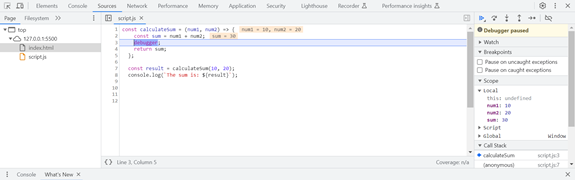
The sum is: 30
分析堆栈跟踪
堆栈跟踪在理解导致错误的函数调用序列方面非常宝贵。它们提供了异常发生时函数调用堆栈的详细报告。可以从浏览器的开发者控制台或终端访问堆栈跟踪。
示例
在下面的代码中,我们有一个divideNumbers函数,用于计算两个数的商。calculateAverage函数使用divideNumbers来计算一组数字的平均值。然而,如果分母为零,将导致除以零的错误。
const divideNumbers = (numerator, denominator) => {
return numerator / denominator;
};
const calculateAverage = (numbers) => {
const sum = numbers.reduce((acc, val) => acc + val);
const average = divideNumbers(sum, numbers.length);
return average;
};
const numbers = [];
const average = calculateAverage(numbers);
console.log(`The average is: ${average}`);
输出
当发生异常时,浏览器的开发者控制台会显示堆栈跟踪。它显示了导致错误的函数调用序列。在此示例中,堆栈跟踪将突出显示涉及错误的行号和函数,使开发人员能够确定根本原因。
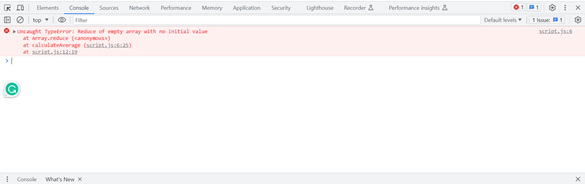
调试异步代码
ES6引入了几个处理异步编程的功能,例如Promise和async/await。由于异步代码的非线性流程,调试这样的代码可能具有挑战性。为了有效地调试此类代码,我们可以结合使用控制台语句、断点和逐步调试。
示例
在下面的代码片段中,我们有一个异步函数fetchData,它使用fetch函数从API获取数据。我们使用console.log语句来指示异步操作的进度。该代码利用了async/await语法来处理异步流程并确保顺序执行。
const fetchData = async () => {
console.log("Fetching data...");
const response = await fetch("https://api.example.com/data");
const data = await response.json();
console.log("Data fetched successfully!");
return data;
};
fetchData()
.then((data) => console.log(data))
.catch((error) => console.error(error));
输出
在下面的代码片段中,我们有一个异步函数fetchData,它使用fetch函数从API获取数据。我们使用console.log语句来指示异步操作的进度。该代码利用了async/await语法来处理异步流程并确保顺序执行。
Fetching data...
Data fetched successfully!
{...} // Data object
高级调试技巧
除了上面讨论的技术,还有其他高级调试技术可用,例如:使用linter和静态分析工具在开发过程中早期捕捉潜在错误和代码异味。使用单元测试和测试运行器识别问题并确保代码质量。利用浏览器扩展和第三方调试工具增强调试体验。
结论
在本文中,我们讨论了如何调试ES6代码。通过使用控制台语句、调试工具以及掌握断点、堆栈跟踪和异步代码调试,开发人员可以高效地识别和解决问题。通过本文讨论的技术,您可以提高您的ES6调试技巧,并成为一个更熟练的JavaScript开发人员。
 极客笔记
极客笔记